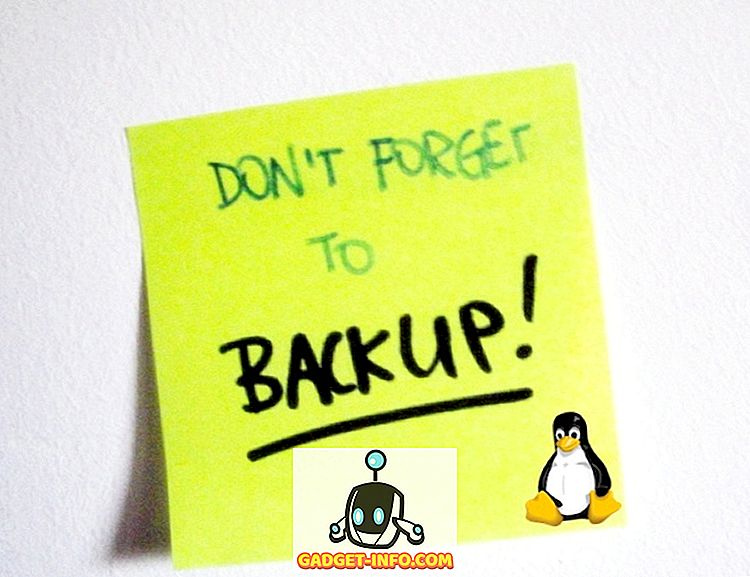Todos nós temos nossos computadores configurados de acordo com nossas necessidades individuais. Isso inclui coisas como configurações do sistema, locais de salvamento padrão para arquivos, conjunto de programas / aplicativos instalados e até mesmo temas personalizados. Dito isso, quase todas as distribuições Linux permitem que você carregue seu ambiente de trabalho digital personalizado em uma unidade flash USB. E se você pudesse fazer o mesmo com o Windows 10 e executá-lo em qualquer computador, diretamente de uma unidade flash USB?
Acontece que você pode, graças à funcionalidade do Windows To Go. Mas antes de darmos uma olhada em como rodar o Windows 10 a partir do USB, aqui está um resumo do hardware e software necessários para o mesmo.
Requisitos iniciais antes de prosseguir:
Antes de começar a criar uma instalação portátil do Windows 10 em uma unidade flash USB, é importante que alguns requisitos básicos (hardware e software), conforme listado abaixo, sejam atendidos:
- Uma unidade flash USB 3.0 de, pelo menos, 16 GB (de preferência mais alta) de capacidade.
- Arquivo ISO do Windows 10 (ou disco de instalação).
- WinToUSB, um utilitário freeware (mais sobre isso na próxima seção) instalado no computador.
Como instalar o Windows 10 na unidade flash USB usando o WinToUSB?
Para criar uma cópia portátil do Windows 10 na unidade flash USB, usaremos a versão gratuita do utilitário WinToUSB . Ele tem inúmeras vantagens, como a capacidade de criar unidades flash do Windows To Go a partir de versões não suportadas do Windows. Não só isso, ele também pode clonar sua instalação existente do Windows como um espaço de trabalho digital na unidade flash USB (útil quando você não tem um disco de instalação / ISO).
Que fora do caminho, aqui está como usar o WinToUSB para instalar o Windows 10 em uma unidade flash USB:
Etapa 1: Instale e execute o WinToUSB, especifique o local do ISO do Windows 10 (ou disco de instalação) e clique em Avançar.

Etapa 2: selecione a unidade flash USB (desde que já esteja conectada), após o qual o programa formatará a unidade. Na próxima etapa, selecione a unidade flash como partição do sistema e de inicialização (não é necessário mexer nas outras opções) e clique em Avançar para começar a copiar o Windows 10 para a unidade flash USB.

Etapa 3: Aguarde enquanto o Windows 10 é instalado na unidade USB. Escusado será dizer que isso pode levar alguns minutos. Quando o processo estiver concluído, você poderá usar esse flash drive para inicializar (e executar) uma cópia totalmente funcional e portátil do Windows 10 em qualquer computador, com todos os aplicativos e programas modernos pré-instalados. Ótimo, não é?
Pontos importantes a serem notados
- Quando você inicializa o Windows 10 pela primeira vez, há um pouco de configuração que você precisa fazer . Isso inclui coisas como configurar as informações da conta (por exemplo, nome de usuário, senha) e, em geral, passar pela experiência imediata (OOBE), que você faria no caso de uma instalação normal do Windows 10 (veja a imagem abaixo ). No entanto, uma vez configuradas, todas essas configurações são salvas na unidade flash USB e você não precisará configurá-las novamente.

- Geralmente, sempre que você usa a instalação portátil do Windows 10 em um novo computador, o sistema operacional procura automaticamente os melhores drivers padrão para o hardware conectado (por exemplo, Monitor). Portanto, pode levar alguns minutos (e reinicializar) antes que você possa começar a trabalhar no computador.
Problemas possíveis
Devido aos aspectos técnicos envolvidos na execução de um sistema operacional tão grande quanto o Windows 10 a partir de uma unidade USB, há alguns problemas que você pode encontrar. Alguns deles estão listados abaixo:
- Desempenho reduzido: Embora as unidades flash USB estejam cada vez melhores, elas ainda não são capazes de lidar com o sistema operacional, bem como as unidades de disco internas. Portanto, não é inesperado que o desempenho geral fique um pouco instável às vezes, especialmente quando o Windows 10 é instalado em unidades flash USB 2.0 mais lentas e também durante tarefas intensivas da CPU.
- Problemas de driver: Embora o Windows 10 portátil possa procurar automaticamente os melhores drivers para quase todos os computadores usados, pode haver ocasiões em que um ou mais drivers não sejam encontrados. Conseqüentemente, nem todo hardware (por exemplo, Áudio, Sem Fio) pode funcionar no computador de destino.
- Partições de disco local não detectadas: de acordo com a configuração padrão do Windows To Go, quando um computador é inicializado com uma cópia portátil do Windows 10 a partir de uma unidade flash USB, as unidades de disco no computador host não estão acessíveis.
Carregue o Windows 10 com você em todos os lugares
Não é possível ter o conforto de trabalhar com seu próprio espaço de trabalho personalizado do Windows 10 todas as vezes. No entanto, a capacidade de executar o Windows 10 completamente a partir de drives USB faz com que você fique muito perto disso. E mesmo que a coisa toda não seja sem problemas, funciona muito bem para o que é. Dê uma olhada para ver como isso funciona para você e deixe-nos saber sua opinião nos comentários abaixo.